Win10删除文件夹没反应怎么办?Win10删除文件夹没反应解决技巧
Win10电脑文件无法删除怎么回事?有用户在电脑的桌面上放置了一些文件夹,后面去进行文件的删除时,却总是出现删除失败的情况。那么文件删除失败怎么回事呢?现在小编就来给大家分享一个简单的解决方法。需要的朋友可以参考一下哦。

更新日期:2022-05-25
来源:系统部落
我们在使用安装了win8操作系统电脑的时候,如果想要将自己的系统升级成最新的win10的话,想要直接进行升级更新是不可以的。那么我们只有自行下载win10最新版本安装更新了。我们可以在系统部落网站中找到自己需要的资源,然后通过选择的安装方式对系统进行重装即可。详细步骤还是来看下小编是怎么说的吧~
1、通过付费升级。
2、下载windows10操作系统,重新安装操作系统:
3、系统部落下载的操作系统不需要复杂的步骤,直接使用傻瓜式装机,上手简单。
4、系统部落的系统安全稳定、绿色流畅,可以在系统部落下载我们需要的操作系统:
安装步骤:
一、u盘启动盘制作前准备(注意操作前备份好u盘有用的资料):
1、U盘一个(尽量使用8G以上的U盘)。
2、在本页面下载U盘启动盘制作工具:石大师U盘制作工具。
3、Win10系统镜像文件下载(https://www.xitongbuluo.com/windows/list_2_1.html)
4、一台正常联网可使用的电脑。
石大师U盘重装具体步骤:
双击打开石大师装机工具,进入页面后,选择U盘启动。
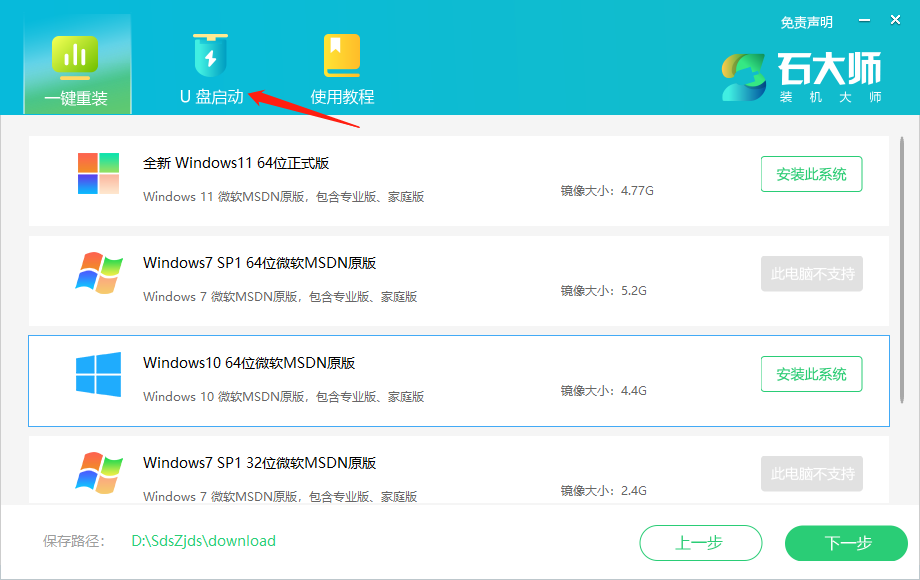
进入界面后,无需更改默认格式,直接点击开始制作即可。
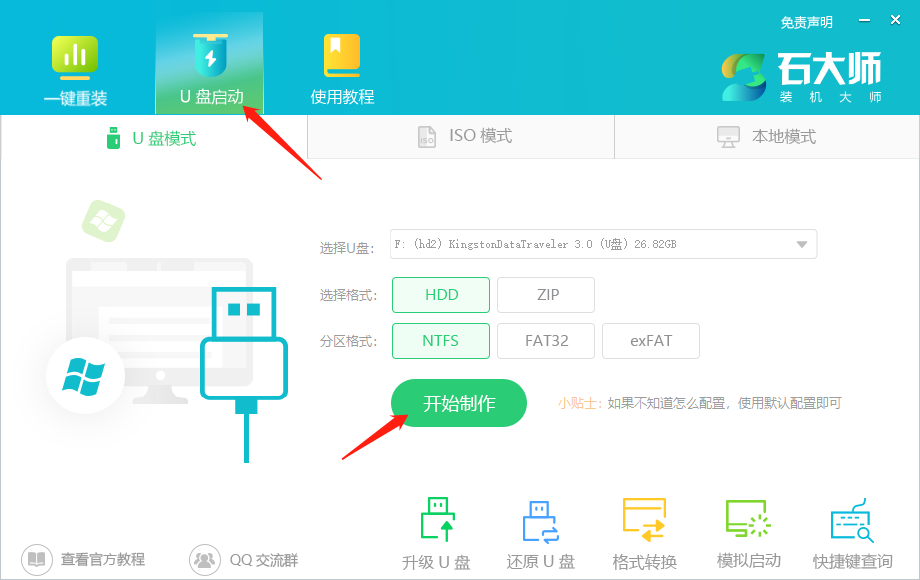
制作U盘启动盘时,软件会提醒用户备份U盘中的数据,防止数据丢失造成损失。
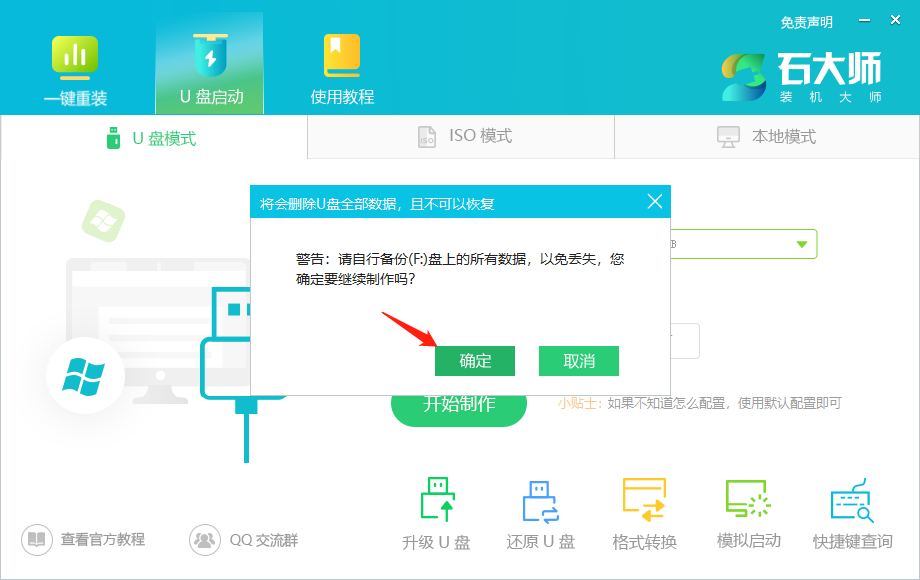
等待制作成功后,软件会自动提醒用户电脑的U盘启动快捷键,到此,U盘启动盘制作成功。
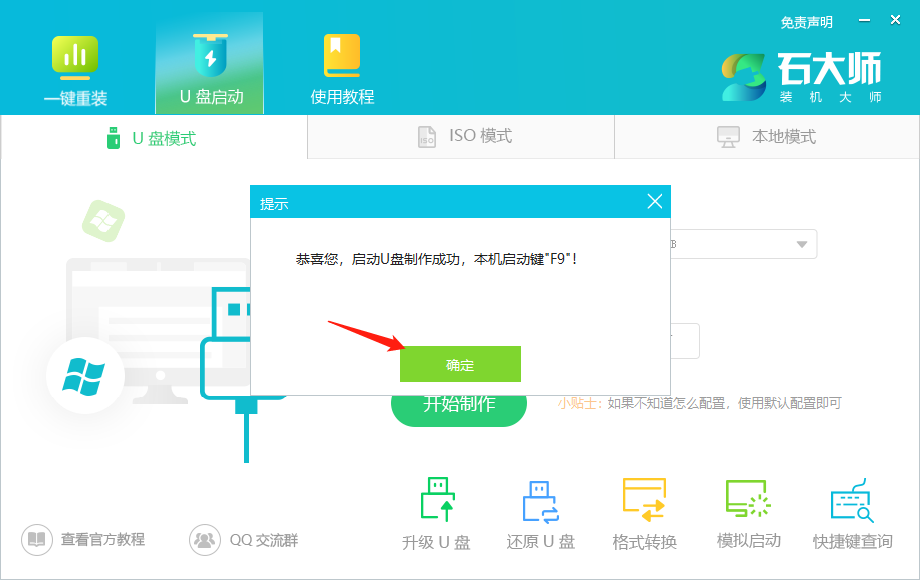
制作成功后,还需要点击软件右下角的模拟启动,用以测试U盘启动盘是否制作成功。
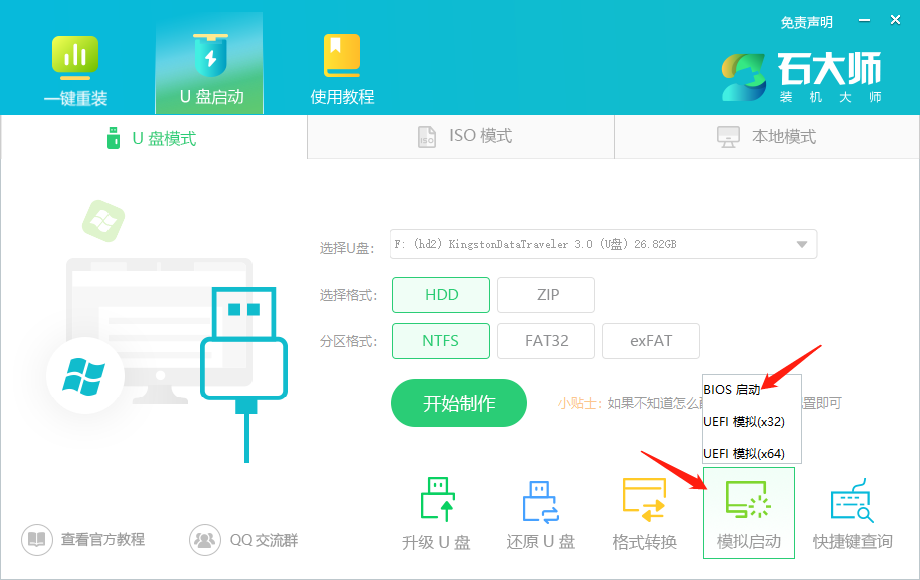
制作成功后应出现以下界面,然后关闭此页面,将想要安装的系统镜像复制、下载到U盘启动盘即可。
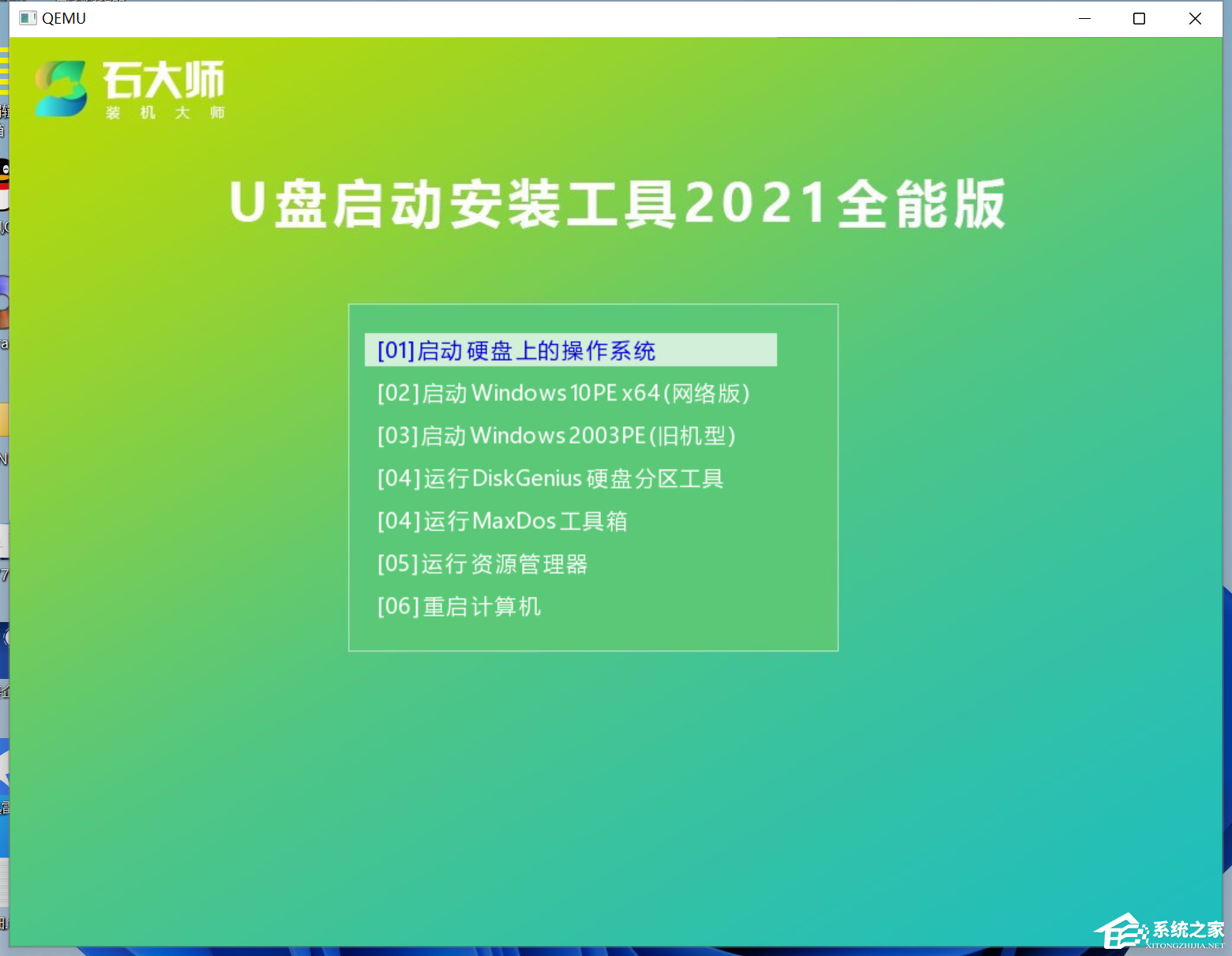
U盘插入电脑,重启电脑按快捷键选择U盘为第一启动项,进入后,键盘↑↓键选择第二个【02】启动Windows10PEx64(网络版),然后回车。
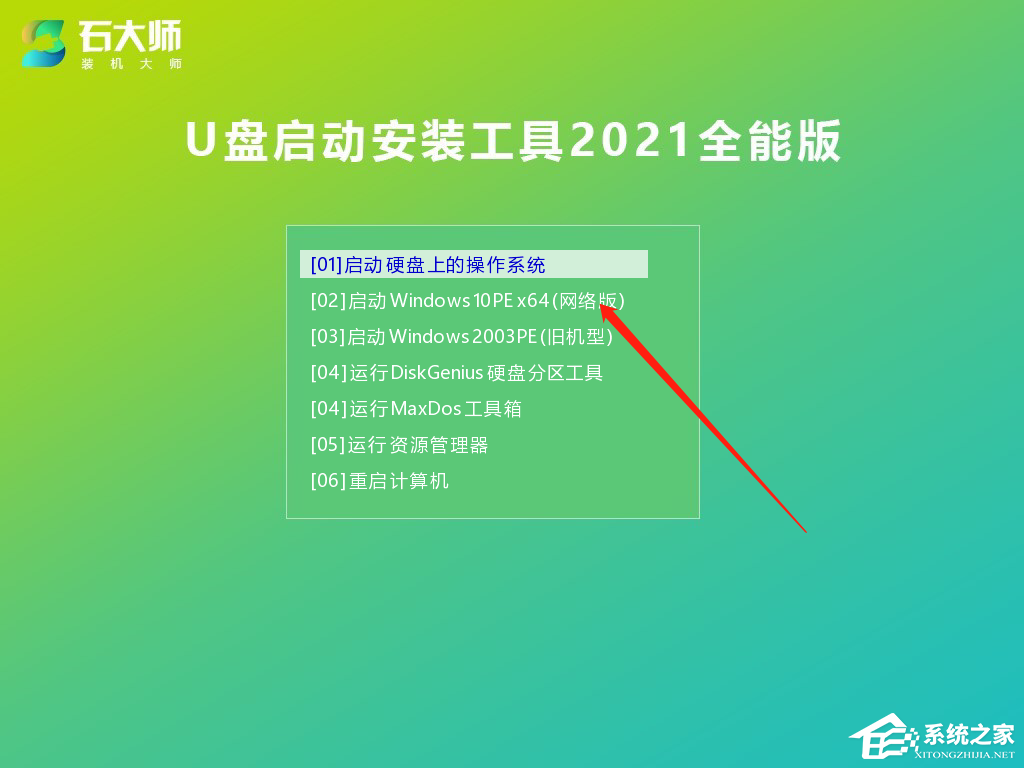
进入PE界面后,点击桌面的一键重装系统。
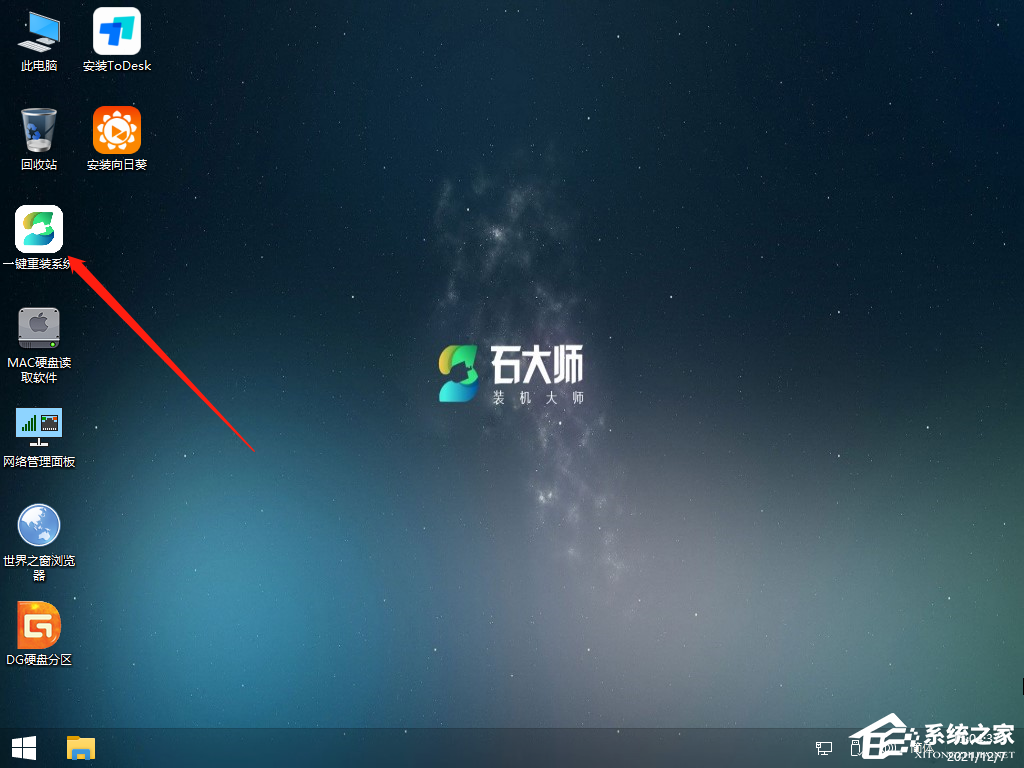
打开工具后,点击浏览选择U盘中的下载好的系统镜像ISO。
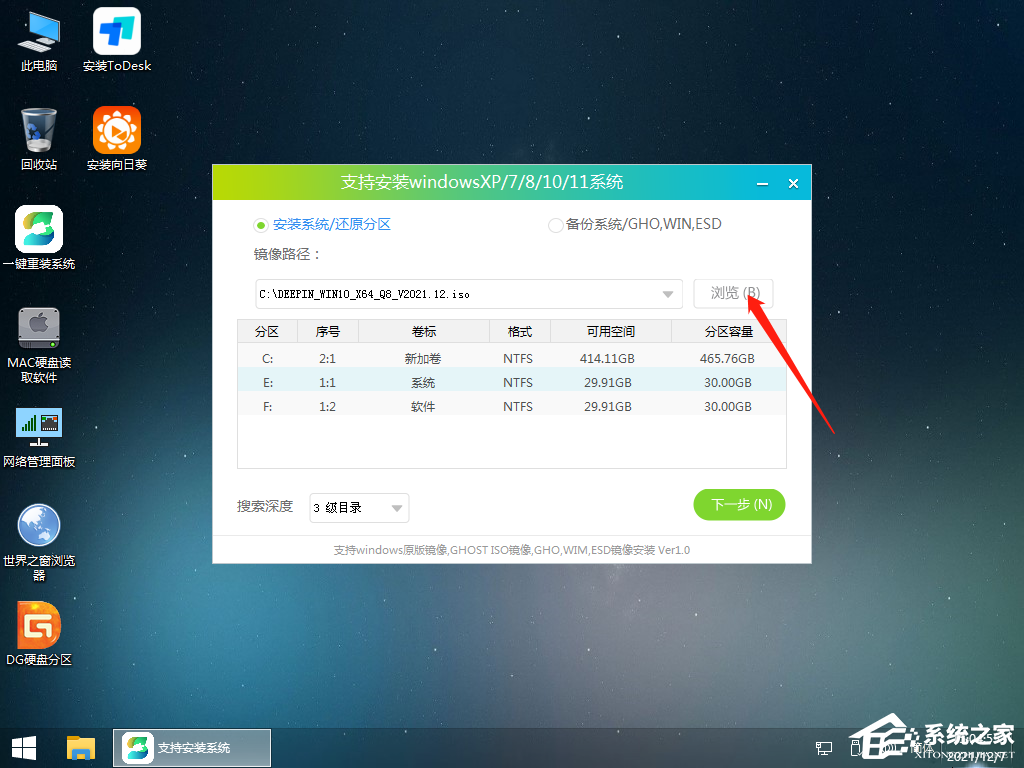
选择后,再选择系统安装的分区,一般为C区,如若软件识别错误,需用户自行选择。选择完毕后点击下一步。
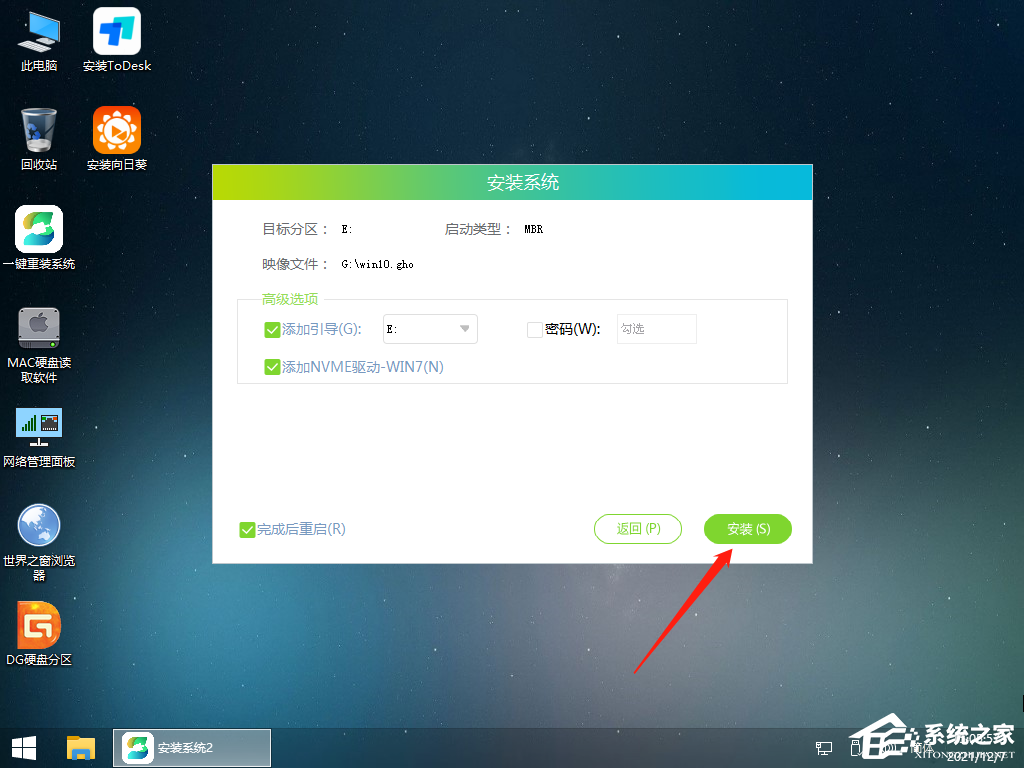
此页面直接点击安装即可。
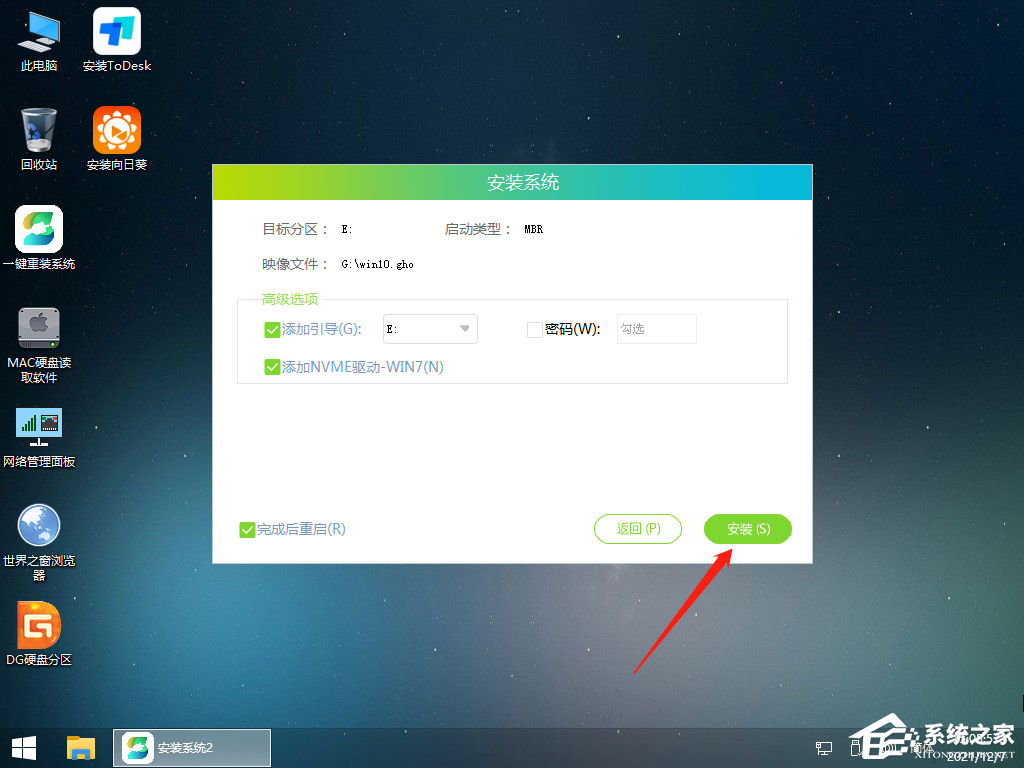
系统正在安装,请等候……
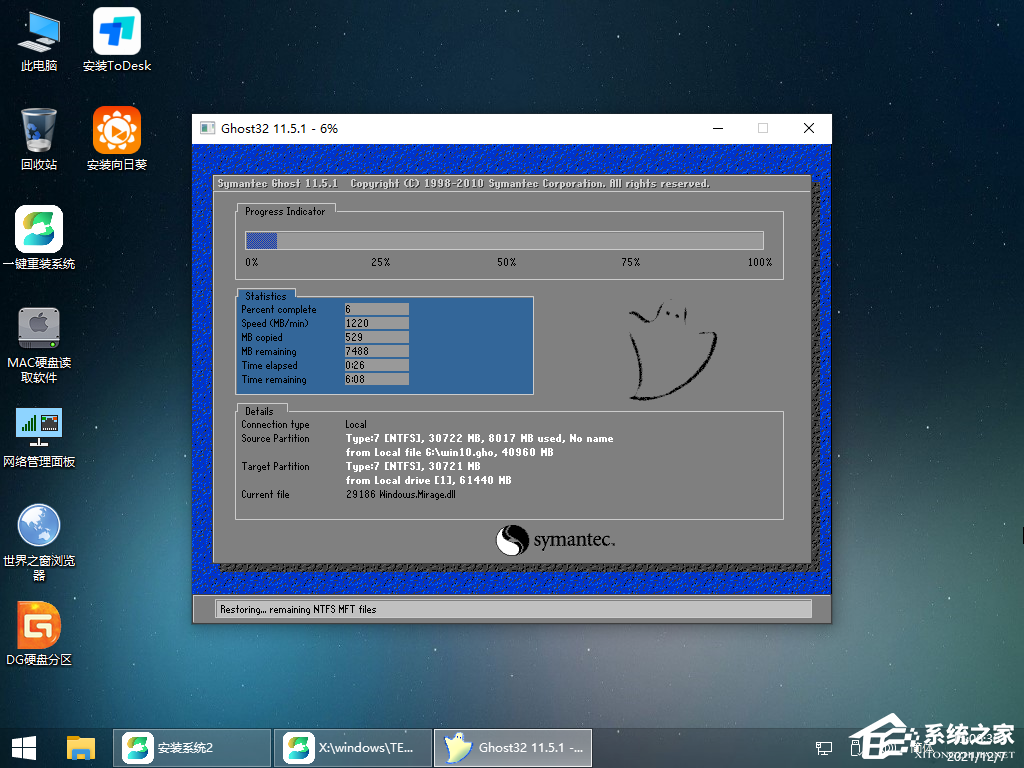
系统安装完毕后,软件会自动提示需要重启,并且拔出U盘,请用户拔出U盘再重启电脑。
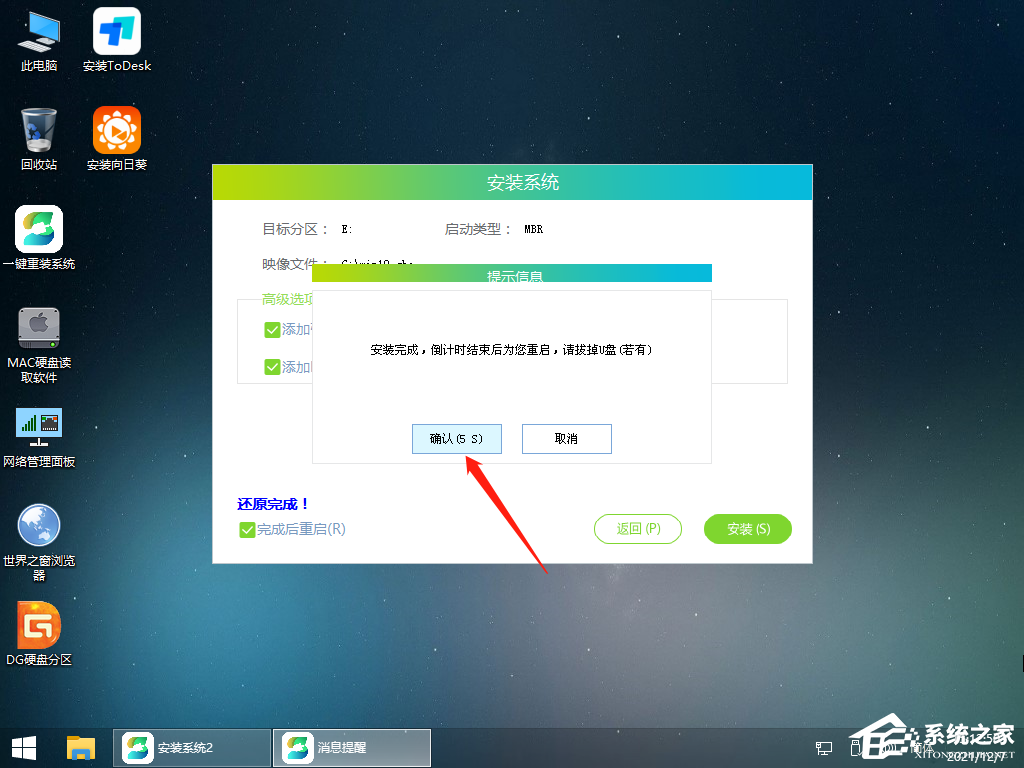
Win10删除文件夹没反应怎么办?Win10删除文件夹没反应解决技巧
Win10电脑文件无法删除怎么回事?有用户在电脑的桌面上放置了一些文件夹,后面去进行文件的删除时,却总是出现删除失败的情况。那么文件删除失败怎么回事呢?现在小编就来给大家分享一个简单的解决方法。需要的朋友可以参考一下哦。

新买的电脑Win10中自带的office软件不是免费的吗,为什么还要激活?
很多新电脑上都自带有office软件,但是有的用户发现这个office软件是需要激活的,电脑自带的office不是免费的吗,根据大家的提问,小编就和大家简单介绍一下!

Win10安全模式密码不正确怎么办?Win10安全模式密码不正确解决方法
最近有部分用户在使用win10系统进入安全模式的时候,突然忘记自己的安全密码,无法正常开启电脑,那么这个问题到底怎么才能够解决呢?小面小编就来分享一下我的方法,有需要的用户们快来看看吧下。

win10为什么玩不了红警_win10玩不了红警2核战争解决方法
红警2是由Westwood制作、EA发行的一款即时战略游戏,时至今日依旧算得上是一款经典游戏,但是有win10用户发现自己想玩红警2却怎么也打不开,这是怎么回事呢?win10为什么玩不了红警?可能是电脑兼容性问题,也可能是其它问题导致的,下面就来看看小编是如何解决的吧。

Microsoft Applocale无法安装怎么办?
Microsoft Applocale是常用于解决游戏编码乱码问题的工具,但是最近有用户遇到系统提示Microsoft Applocale找不到、无法安装的情况,这要如何解决?可能是由于系统没有给这个进程给予权限,下面就来看看看具体的解决办法。

batterymon怎么修复电脑电池?教程分享
笔记本电脑用久了,电池的续航时间就会变得越来越短,每次用一会就要重新充电,有点烦人。遇到电脑电池问题的话,可以试试使用batterymon来修复,有效解决电池在长久使用经常回去出的电量显示不准的问题,避免电池电脑虚满,为用户提供更长的续航工作时间。下面小编就来给大家分享一下batterymon修复电脑电池的教程。

按键精灵被win10检测为病毒怎么办?
win10系统下载安装的时候,是自带有杀毒的功能,用户无需下载第三方软件就能够保护电脑不用担心病毒的威胁,但是很多网上下载的软件也需要被检测,比如按键精灵被win10检测为病毒怎么办?有一些软件会自动默认为病毒,我们可以通过手动信任的形式去关闭并恢复使用,下面一起来看看吧。

如何彻底关闭win10自带的edge浏览器?
win10系统中新增了一个全新的edge浏览器,并将其设置为win10的默认浏览器,不少用户反映自己用完edge浏览器后,不知道如何关闭它?下面小编就给大家分享一下彻底关闭win10自带的edge浏览器的办法。

win10怎么禁用win键组合快捷键?关闭windows的组合功能键方法
win10怎么禁用win键组合快捷键?很多时候,用户在体验游戏中,手会按在“Ctrl”或“Alt”组合键上,导致误触开始菜单键,出现“win”组合键的操作,那么想要禁用的话“win”组合键要怎么设置呢?

win10切换声音播放设备在哪设置?window10设置声音输出设备方法
win10切换声音播放设备在哪设置?在win10系统中,如同时连接了音箱和耳机,可能会导致声音混乱,这个时候可以通过切换设置声音输出设备来进行调整,那如何切换播放设备呢?

win10系统没有网卡驱动怎么办还不能联网怎么解决?
win10系统没有网卡驱动怎么办还不能联网怎么解决?很多用户发现,自己新装的win10系统没有网卡驱动,这就导致了无法直接联网,那没办法联网也导致了无法安装网卡驱动,那要怎么解决呢?借助手机,可以简单的处理这个问题,一起来看下详细的过程吧。

win10调整系统的颜色管理在哪里设置?
win10调整系统的颜色管理在哪里设置?使用系统久了之后,很多用户都感觉屏幕显示颜色不对、或是需要进一步调整颜色,这个时候可以使用windows提供的颜色管理工具进行调整,下面就来看下详细的设置方法吧。

win10共享打印机拒绝访问怎么办解决方法?
win10共享打印机拒绝访问怎么办解决方法?共享打印可以方便局域网内的用户进行快捷的打印处理,但是有的用户在使用共享打印机时出现拒绝访问,这有可能是连接打印机的主机设置的权限不足,可以尝试通过修改打印机的权限来解决这一问题。

win10此电脑中找不到移动硬盘怎么办?
win10此电脑中找不到移动硬盘怎么办?在某些情况下,插入电脑中的U盘、移动硬盘没有显示出来,这有可能是系统没有自动给这些可移动存储设备分配盘符导致的,那找不到移动硬盘要怎么解决呢?

如何查看无线网卡是否支持5g?windows10查看无线网卡的方法教程
如何查看无线网卡是否支持5g?现在市场已经开始普及了最新的5G-WiFi了,那想要知道自己的电脑是否支持的话,就需要先查看一下自己电脑的无线网卡,否则无法使用,以win10系统为例,来看下要怎么查看无线网卡是否支持吧。
